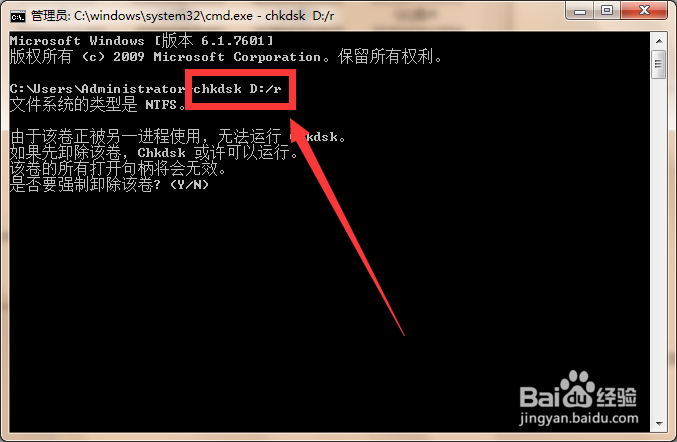1、第一步,出现问题的原因可能是:系统垃圾文件太多。此时可以打开浏览器,在菜单工具中找到“Internet选项”。
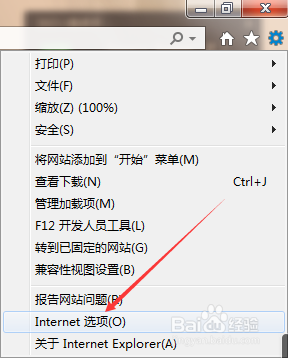
2、第二步,点击打开“Internet选项”窗口,在常规选项卡上可见浏览器历史记录的删除功能。
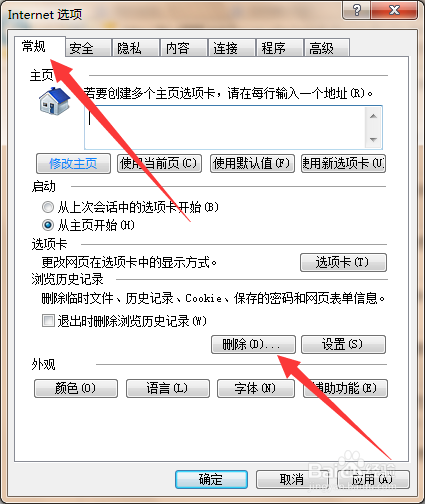
3、第三步,选择“删除”,弹出删除浏览历史记录的窗口,勾选页面上的所有选项,再次点击删除,然后观察问题是否解决。
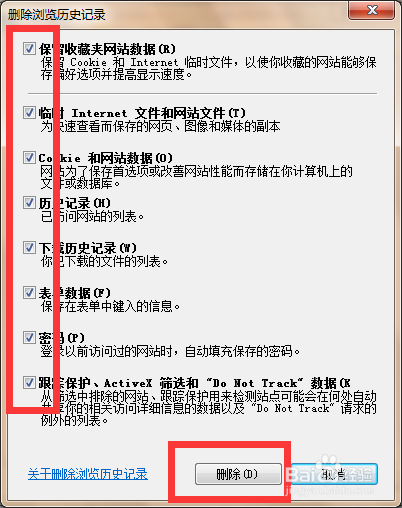
4、第四步,如果问题依旧的话,那么就可能是系统文件有错误,需要修复系统文件错误。此时需要双击桌面的计算机图标,浏览计算机中所有的资源。
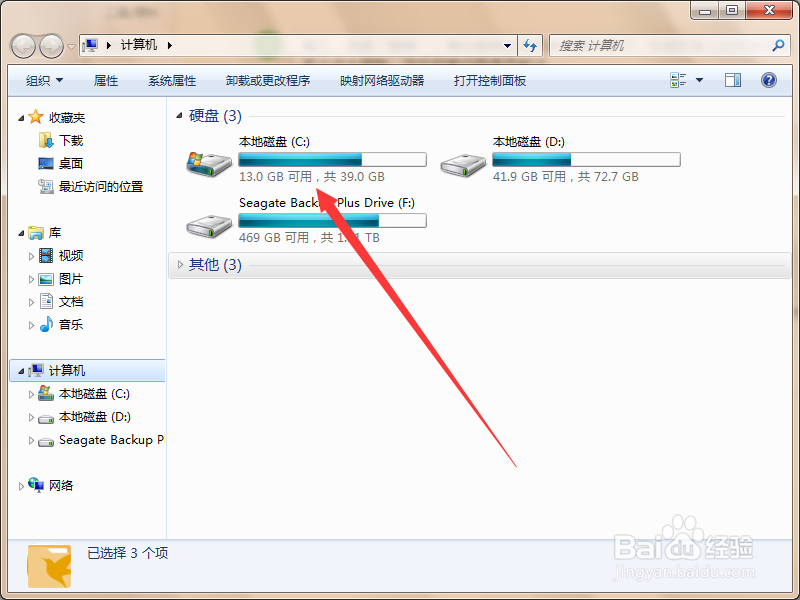
5、第五步,右击系统C盘,弹出下拉菜单。
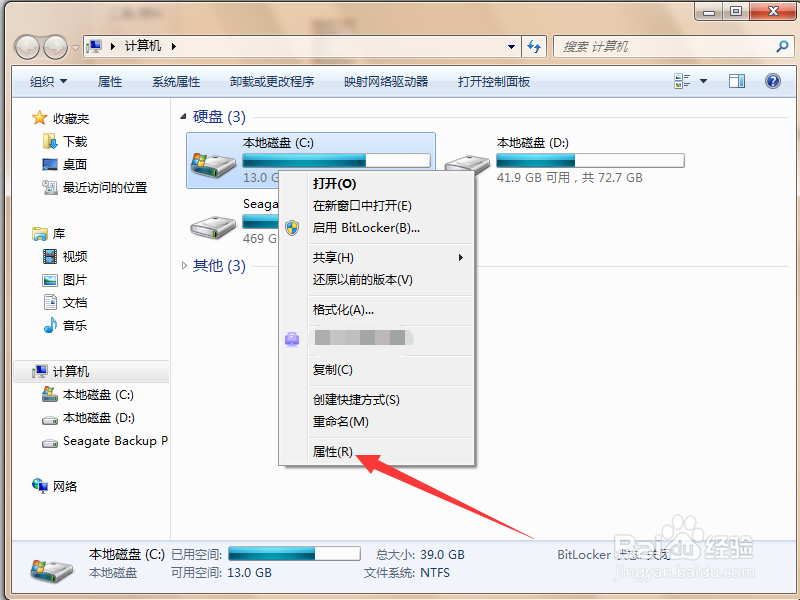
6、第六步,选择“属性”,打开系统C盘的属性窗口。
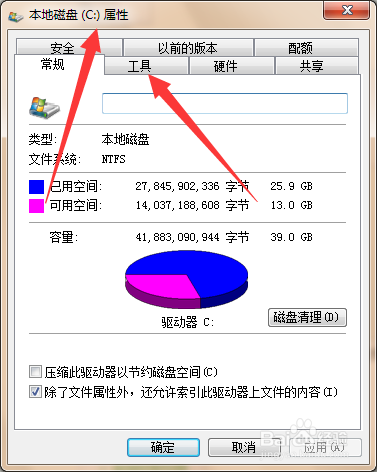
7、第七步,切换至工具选项卡页面,在页面上可见查错功能。

8、第八步,选择“开始检查”,弹出磁盘的检查窗口,勾选“自动修复文件系统错误(A)”。
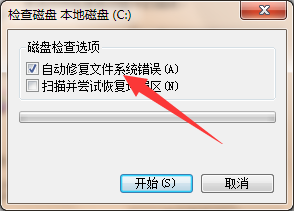
9、第九步,然后点击“开始”,弹出提示窗口,选择“计划磁盘检查”,然后重启计算机完成磁盘检查。觊皱筠桡C盘检查完成后,按照这个方法,把每个磁盘都检查一次,看看问题是否解决。
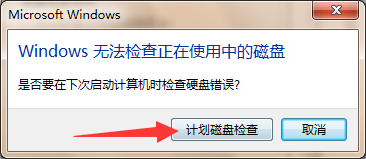
10、第十步,如果还是出现问题的话,那么应该是硬盘有问题,必须检测修复磁盘。点击计算机左下角的开始,弹出下拉菜单。
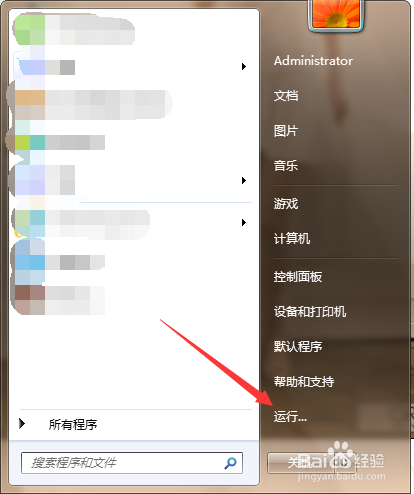
11、第十一步,选择“运行”,弹出运行窗口。
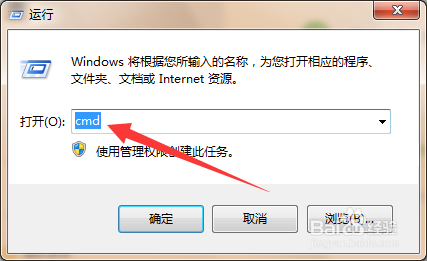
12、第十二步,在页面上键入“cmd”回车,以管理员方式运行命令提示符窗口。
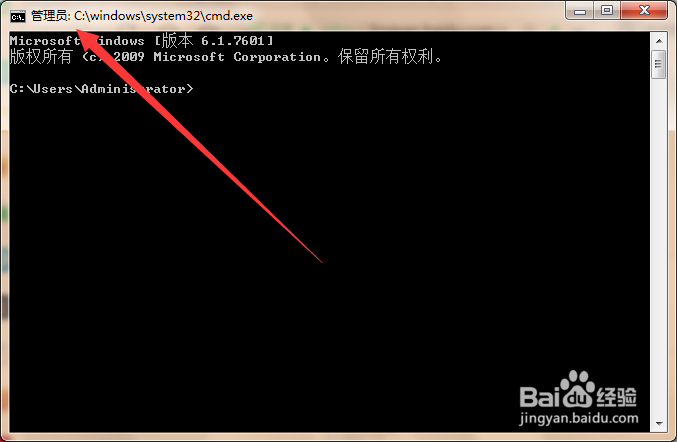
13、第十三步,在页面上键入“chkdsk /r”回车,此时会出现“由于该卷正被另一进程使用,无法运行chkdsk。是否计划在下一次重新启动时检查此卷?(Y/N)”,键入“Y”回车。
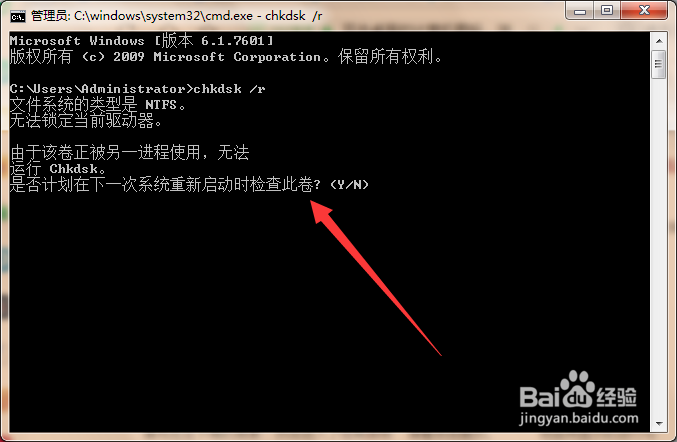
14、第十四步,然后重启计算机,修复系统C盘的错误,用同样的方法,修复下所有的磁盘,应该就可以解决问题。